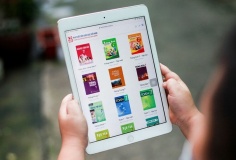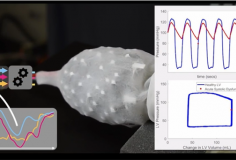Tùy chỉnh cài đặt trên Android 4.4 KitKat để tăng thời lượng pin
09:19, 12/11/2013
Không thể phủ nhận, phiên bản hệ điều hành Android 4.4 KitKat được tích hợp thêm nhiều tính năng mới, nhằm giúp người dùng sử dụng tối đa thiết bị của mình... nhưng điều đó cũng đồng nghĩa với việc thời lượng pin sẽ sụt giảm nhanh. Tuy nhiên, trong nhiều trường hợp thì các tính năng đó lại không giúp ích được gì khi điện thoại của bạn cạn pin vào những lúc bạn cần nhất.

Tuy nhiên để “khắc chế” vấn đề hao pin nhanh của Android 4.4 KitKat trên thiết bị của mình, bài viết sẽ giúp người dùng thay đổi các thiết lập cần thiết để đảm bảo kéo dài thời lượng pin của máy khi cần.
Sử dụng tính năng GPS mới
Trên điện thoại, không chỉ các loại bản đồ mà hiện nay có rất nhiều ứng dụng gần đây đã tìm ra cách kết hợp tính năng theo dõi vị trí vào dịch vụ của họ.Từ tìm kiếm các quán ăn, các cột ATM, quán cafe, điểm đổ xăng… ở gần, không thể phủ nhận tính cần thiết của các ứng dụng như vậy. Nhưng các ứng dụng này cũng góp phần đáng kể vào việc làm giảm thời lượng pin khi các ứng dụng này làm việc để xác định vị trí của bạn.
Android 4.4 KitKat đã giải quyết vấn đề này với một chế độ tiết kiệm pin dựa trên tính năng GPS mới được gọi là Tiết kiệm pin, tính năng này khi được kích hoạt sẽ giảm thiểu số lượng các điểm tham chiếu được sử dụng để tìm vị trí của bạn thông qua các ứng dụng.

Để kích hoạt chế độ này, bạn truy cập vào mục Cài đặt >Vị trí>Chế độ. Tại đây bạn sẽ thấy tùy chọn mặc định là Độ chính xác cao, nhưng vì cần tiết kiệm pin nên bạn chuyển sang tùy chọn Tiết kiệm pin.

Bất cứ khi nào bạn cần biết chính xác các vị trí hoặc địa điểm, bạn chỉ cần chuyển đổi thiết lập này trở lại Độ chính xác cao là được.
Nói không với “OK, Google”
Những cải tiến không bao giờ là thừa và smartphone cũng vậy, một chiếc điện thoại “biết lắng nghe” là điều mà bạn cần, nhưng mặt trái của nó là làm giảm thời lượng pin của máy do liên tục lắng nghe ý kiến “chỉ đạo” của bạn.
Nhờ vào, chức năng phát hiện từ khóa Hotword mới, bạn có thể nói "OK, Google" từ màn hình Home (hoặc trong Google Now) để kích hoạt Google Search và Voice Actions. Điều đó có nghĩa, điện thoại của bạn luôn luôn lắng nghe, chờ đợi để bạn có thể “ra lệnh” vào bất cứ lúc nào.
Để tạm thời tắt tính năng này khi bạn không sử dụng đến và cần tiết kiệm pin, bạn chỉ cần truy cập vào mục Google Now >Cài đặt>Giọng nói và vô hiệu hóa tùy chọn Xác định từ khóa là xong.
Chỉ sử dụng NFC khi bạn cần
Điều này không phải là mới, tuy nhiên, thực tế có rất nhiều người dùng sau khi sử dụng tính năng kết nối NFC xong là thoát ra ngay mà không tắt đi, ngay cả khi không còn sử dụng tiếp.
Nếu bạn có một chiếc điện thoại hỗ trợ NFC (như Nexus 5), bạn cần đảm bảo rằng chỉ kích hoạt tính năng này khi cần.

Vì vậy bạn có thể điều chỉnh các thiết lập này bằng cách, tìm đến mục Cài đặt >Thêm (dưới mục Không dây và mạng lưới)>rồi kích hoạt hoặc tích bỏ tùy chọn NFC đi.
Lựa chọn dữ liệu cần đồng bộ
Khi thêm một tài khoản mới vào điện thoại của bạn, Google cho rằng bạn muốn đồng bộ hóa tất cả mọi thứ, bao gồm các ứng dụng bạn đã mua trên Google Play Store, Google Keep, danh bạ và thậm chí cả hình ảnh.
Trong đó hình ảnh chính là “thủ phạm” lớn trong việc làm giảm thời lượng pin nhanh, vì mỗi bức ảnh sau khi chụp đều có dung lượng lớn và việc tự động sao lưu vào tài khoản Google của bạn sẽ kéo dài thời gian, không chỉ tốn băng thông mà còn hao pin khá nhanh. Có hai cách để thay đổi điều này.
Truy cập vào mục Cài đặt, tại mục Tài khoản bạn bấm chọn mục Google để mở tùy chọn cấu hình Tài khoản. Tại đây bạn bấm chọn tên tài khoản bạn muốn thay đổi cài đặt đồng bộ hóa, trong màn hình Đồng bộ hóa của tài khoản bạn chọn, bạn sẽ thấy các mục được chọn tất cả theo mặc định để đồng bộ hóa với tài khoản của bạn, tuy nhiên bạn có thể bỏ chọn các mục không cần đồng bộ lúc này, trong đó có mục Google Photos.

Cách khác là truy cập vào ứng dụng Thư viện> Cài đặt (bấm biểu tượng ba chấm ở góc trên cùng bên phải),rồi kích vào tên tài khoản Google rồi tích bỏ tùy chọn Tự động đồng bộ hóa đi.

Sử dụng công cụ pin
Nếu bạn vẫn không thể tìm ra lý do tại sao pin của bạn giảm nhanh, bạn có thể sử dụng tính năng kiểm soát điện năng tiêu thụ được cài đặt sẵn, trong đó bạn sẽ biết lượng điện năng tiêu thụ của mỗi ứng dụng hoạt động đang sử dụng.
Để truy cập vào công cụ pin, bạn truy cập vào thanh Quick Settings bằng cách vuốt từ mép trên cùng của màn hình xuống. Rồi bấm nút Settings ở góc trên cùng bên phải, tại đây bạn bấm vào biểu tượng của pin.

Bạn sẽ thấy một danh sách đầy đủ các ứng dụng đang hoạt động, trong đó bạn sẽ biết được công cụ nào đang sử dụng pin nhiều nhất.

Như thường lệ màn hình điện thoại và kết nối mạng (như Wi-Fi) là đứng đầu danh sách, nhưng bạn cũng có thể thấy các ứng dụng bạn tải về và sử dụng cũng là đang góp phần làm tiêu hao nhanh thời lượng pin.

Nếu sau khi bạn xác định được ứng dụng sử dụng pin nhiều, bạn có thể đóng ứng dụng đó bằng cách, bấm chọn tên ứng dụng trong danh sách và bấm nút Buộc dừng là xong.
Ngoài ra, người dùng còn có thể giảm độ sáng màn hình, tắt các kết nối không cần thiết khác, xóa các ứng dụng đang chạy nền… Tùy theo nhu cầu sử dụng của mỗi người.
Hoàng Thanh